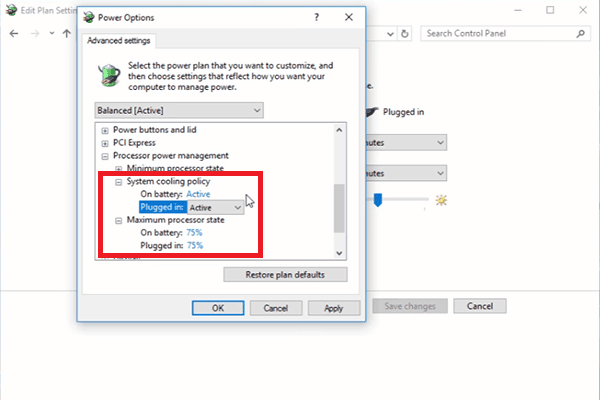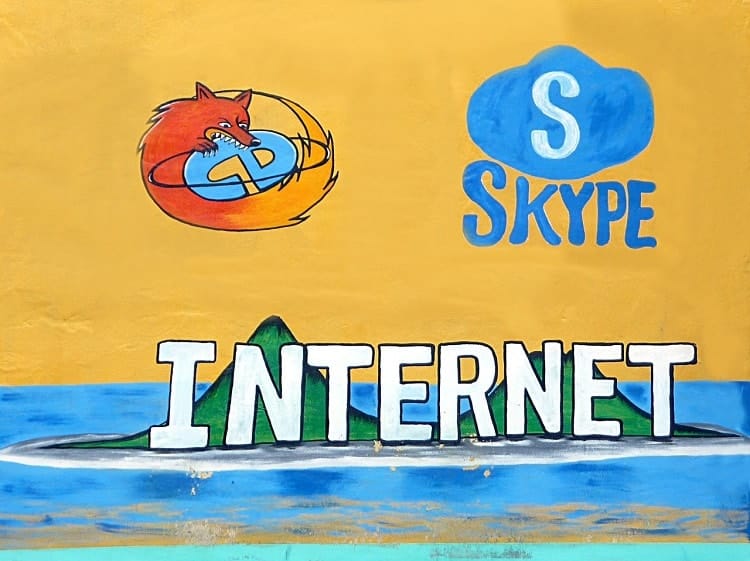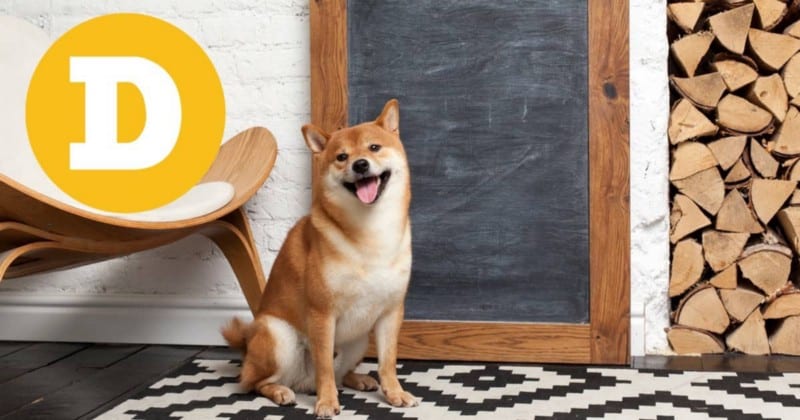يعاني العديد من مستخدي أجهز الكمبيوتر المحمولة مشكلة ارتفاع حرارة اللابتوب و لكن لا يجدون الطريقة المثالية من أجل تفادي هذا المشكل سواء باستخدام برامج أو من خلال تغيير اعدادات نظام التشغيل، ففي موضوع اليوم سنتعرف على مجموعة من الخطوات من أجل حل هذا المشكل من دون استخدام أي برنامج.

كل ما عليك صديقي هو التعديل على بعض الإعدادات بالويندوز حيث هنا أحدد و أقول بالدرجة الأولى ويندوز 10 كون أنه الويندوز الذي يستهلك الطاقة بكثرة بالمقانة مع باقي الإصدارات من مايكروسوفت ( هذا ما حصل معي شخصيا و الله أعلم ) و عليه فكل ما عليك هو البحث في قائمة إبدأ عن ” power options ” تقوم بفتحها ثم تقف عند الخيار الذي أنت حددته بجهازك كما يمكن أن يكون بشكل إفتراضي و تنقر على Change Plan Settings ثم Change Advanced Power Settings.
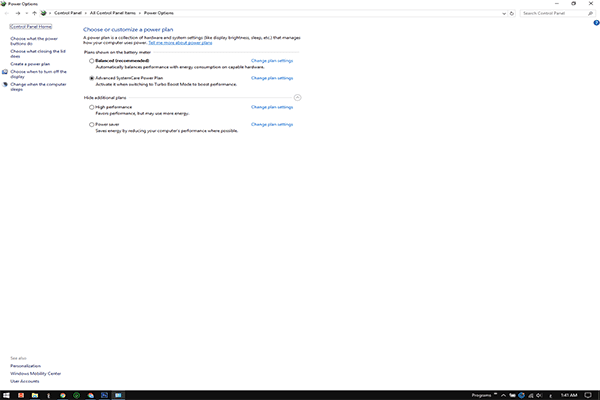
بعد ذلك كل ما عليك هو تطبيق الإعدادات المتواجدة بالصورة أسفل هذه الفقرة و بالضبط الإعدادات المؤطرة باللون الأحمر ، ثم أنقر على Apply و قم بإعادة تشغيل الجهاز و بعد مدة من الإستعمال المطول سوف تلاحظ أن الهاتف أصبحت درجة حرارته لا ترتفع بالدرجة التي كانت في السابق و تقدمت إلى الأحسن.